שליטה על מדיה שמופעלת בדפדפןזה לא קל כמו זה כשאתה משתמש בנגן מדיה ייעודי אבל Chrome פעל לגשר על הפער הזה. לפני כמה גרסאות, זה הוסיף תמיכה במפתחות OSD של אמצעי האחסון / אמצעי ההפעלה Windows 10 / Media ושליטה אם כי משתמשים רבים נראים מעוניינים יותר להשבית אותו מאשר להשתמש בו בפועל. עם המהדורה האחרונה של Chrome, יש לחצן הפעלה / השהיה שתוכל להפעיל בסרגל הכלים של Chrome.
לחצן הפעל / השהה בסרגל הכלים של Chrome
כדי לאפשר לחצן הפעלה / השהיה בסרגל הכלים של Chrome, עליך לפתוח את הדפדפן ובסרגל ה- URL, הזן את הדברים הבאים.
chrome://flags
הקש על Enter, ותועבר לדף דגלי Chrome. הנה, חפש בקרות מדיה גלובליות. בחר את הדגל התואם והגדר את ערכו 'מופעל' מהתפריט הנפתח. הפעל מחדש את Chrome כדי להחיל את השינוי.

כפתור ההפעלה / השהיה מופיע רק אם יש לךהכרטיסייה פתוחה עם אמצעי מדיה. אם תסגור אחר כך את הלשונית מאוחר יותר, הכפתור לא ייעלם, אך הוא לא יהיה קיים בחלונות חדשים שתפתח עד שתפתח משהו אחר לשחק.
כשאתה לוחץ על כפתור ההפעלה, חלון קטןנפתח ומעניק לך את הכותרת של כל מה שמנגן, את כתובת האתר שממנה זורמת המדיה, כפתור ההפעלה / השהיה וכפתורים כדי לעבור לפריט הבא או הקודם ברשימה. במקרים מסוימים החלון יציע גם תמונה ממוזערת לסרטון המופעל.
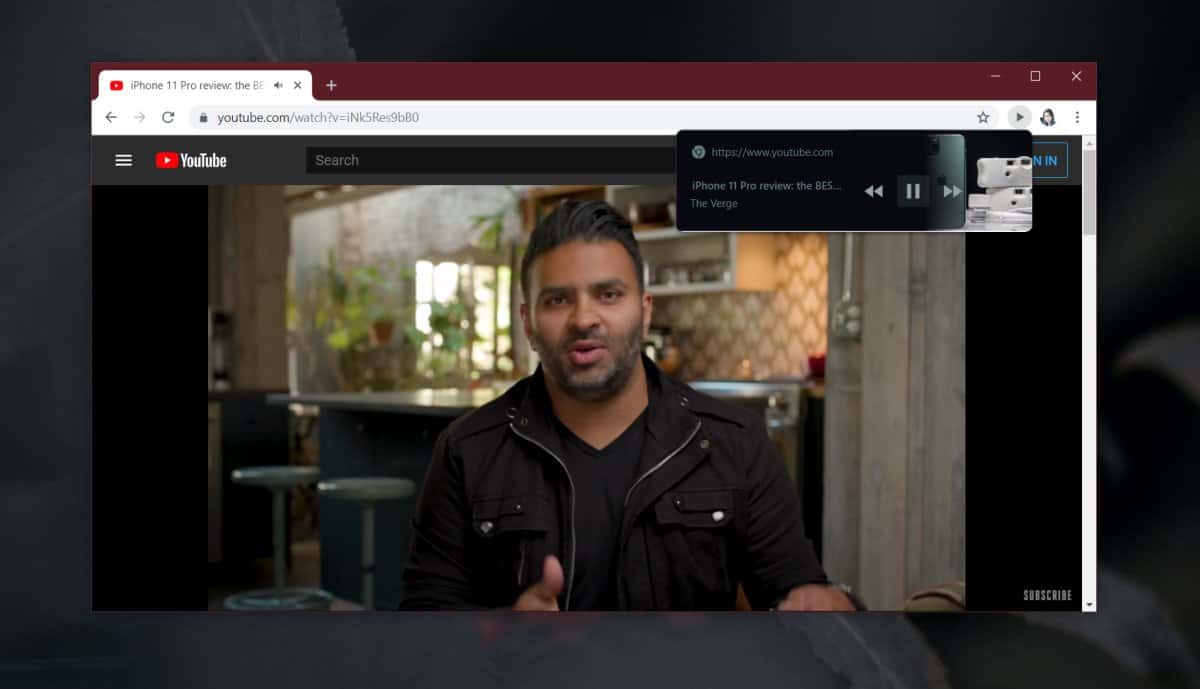
הבקרה מתעדכנת בזמן אמת והיא תומכת בכרטיסיות מרובות שמשמעותה ניתן לגשת, כלומר, לשחק / להשהות מדיה ולעבור לפריט הבא / הקודם בכל כרטיסייה מכל חלון.
התכונה לא פועלת זהה לכולםאתרים אך בהחלט יאפשר לך לשחק / להשהות מדיה ברובם, אם לא בכל אתרי האינטרנט. במהלך הבדיקות הוא הצליח להפעיל / להשהות את יוטיוב, פייסבוק ונטפליקס אך לחצני הפריט הבא / הקודם הופיעו רק לסרטון היוטיוב. בנוסף, התמונה הממוזערת וכותרת הווידיאו הופקו רק לסרטון YouTube. אפשר לומר שתכונה זו פועלת בצורה הטובה ביותר עם YouTube.
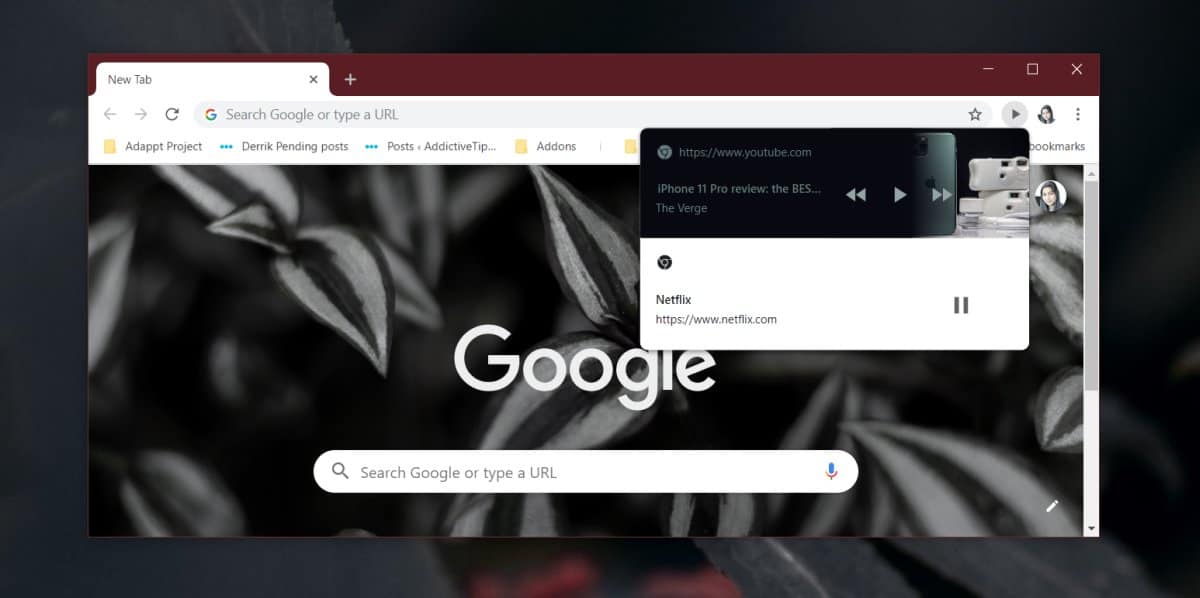
בעוד שהתכונה לא עובדת בצורה מושלמת עם כולםבאתרים, זה עדיין לא צריך להיות מוזל רק מסיבה זו בלבד. זוהי דרך מקורית לשלוט במדיה שמופעלת בכל כרטיסייה ולפני Chrome 77, זה משהו שדורש הרחבה. ישנן עדיין תוספות רבות שעולות על תכונה זו, אך למשהו בסיסי הדבר מנצח אפשרויות רבות אחרות.













הערות